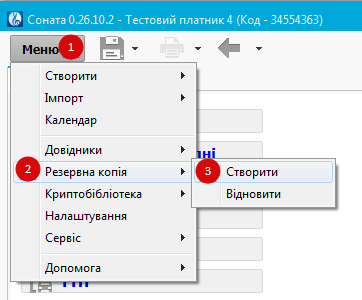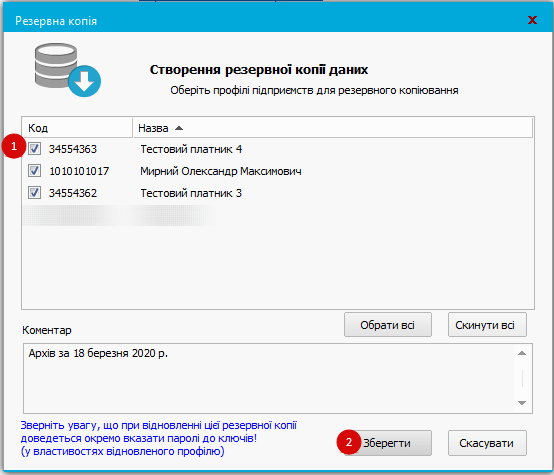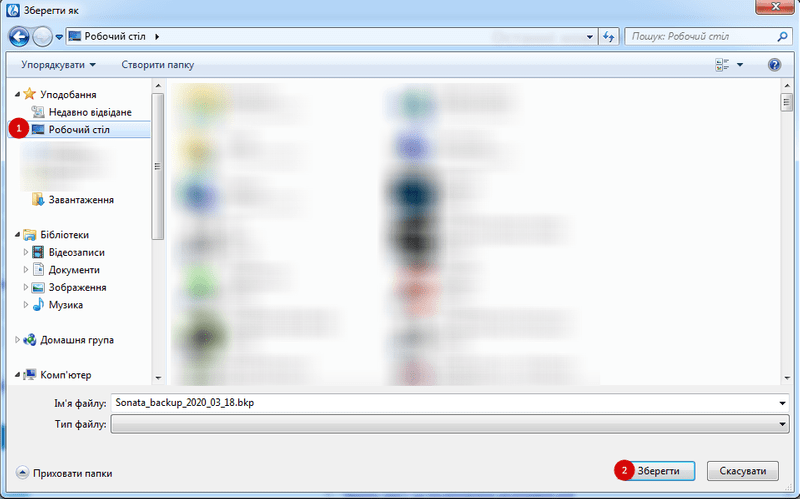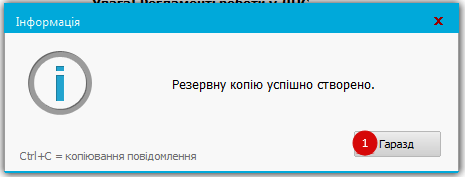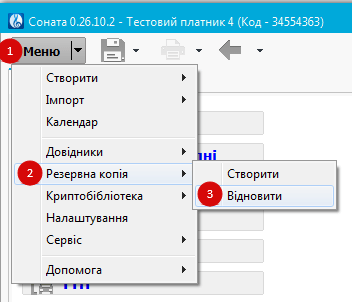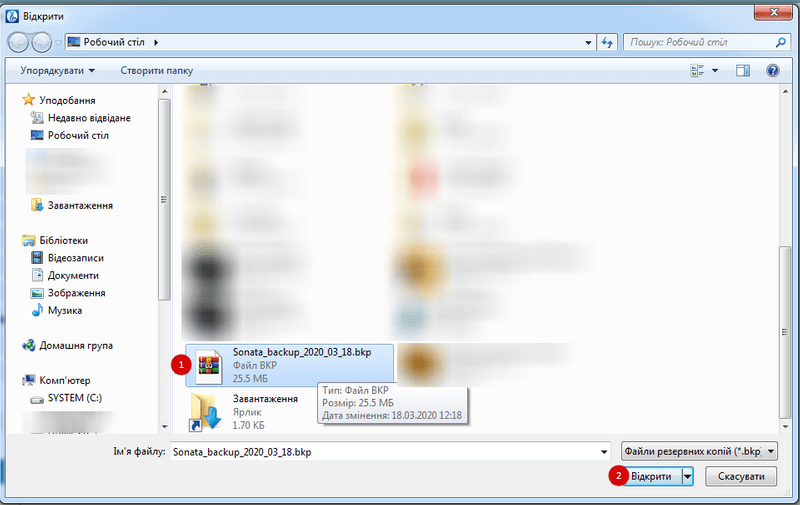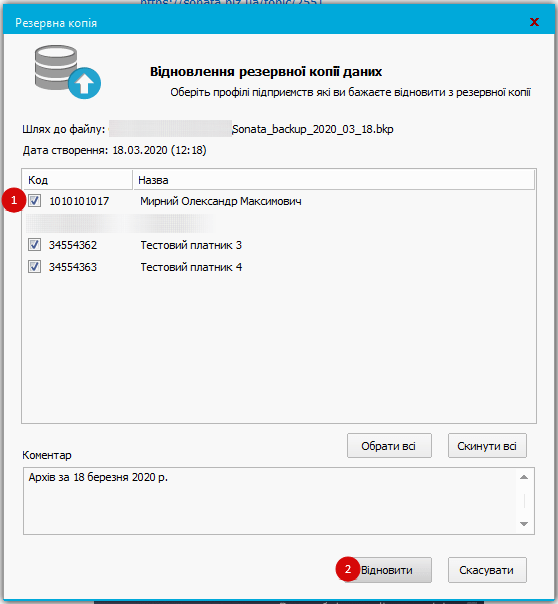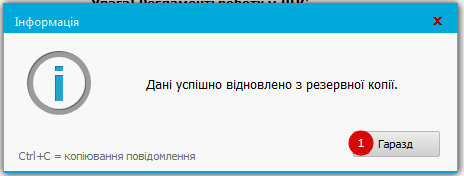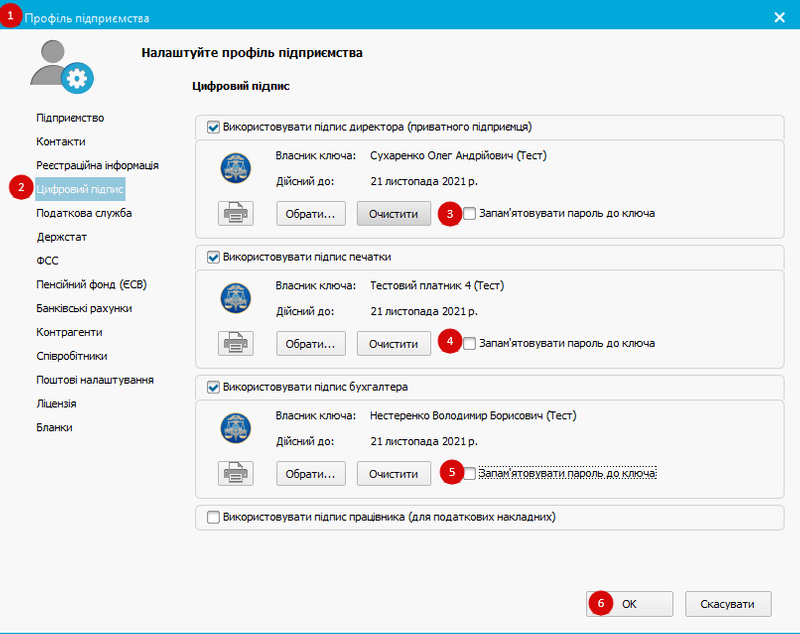Якщо виникла потреба перенести Сонату на інший ПК, тоді можна скористатися резервним копіюванням.
На першому комп'ютері створюється файл резервної копії, переноситься файл на інший комп'ютер. На іншому комп'ютері встановлюється Соната та проводиться відновлення з файлу резервної копії:
1. На своєму робочому місці запускаємо ПЗ «Соната» та вибираємо: «Меню - Резервна копія - Створити».
Після цього відкриється вікно діалогу «Створення резервної копії даних». Далі необхідно встановити позначку біля підприємства, яке потрібно перенести і натиснути «Зберегти». У випадку перенесення всіх наявних підприємств натисніть «Обрати всі», таким чином будуть відмічені всі підприємства.
Після цього з'явиться вікно вибору шляху для зберігання архіву, де обираємо потрібну папку або носій та натискаємо «Зберегти». Далі, за необхідності, копіюємо створений файл резервної копії на будь-який носій, наприклад, USB-накопичувач. Назва файлу матиме вигляд: «Sonatabackupпоточна дата.bkp».
За результатом успішного створення резервної копії з'явиться діалогове вікно, де для продовження роботи необхідно натиснути «Гаразд».
2. Наступні кроки будемо виконувати вже на домашньому ПК. Перш за все необхідно завантажити ПЗ «Соната» з сайту sonatazvit.com.ua та встановити його на домашньому ПК згідно відповідного розділу інструкції.
Після встановлення, запускаємо ПЗ «Соната» та вибираємо: «Меню - Резервна копія - Відновити».
Далі відкриється вікно, де потрібно вибрати носій, що містить раніше створену резервну копію, обрати її та натиснути «Відкрити».
Наступним кроком з'явиться вікно діалогу «Відновлення резервної копії», де встановлюємо позначку біля підприємства, яке необхідно перенести та натискаємо «Відновити». У випадку відновлення всіх підприємств, що містить резервна копія, натисніть «Обрати всі».
За результатом успішного відновлення резервної копії з'явиться діалогове вікно, де для продовження роботи необхідно натиснути «Гаразд».
Паролі
Зауважимо, що паролі до цифрових підписів не переносяться за допомогою резервного копіювання з міркувань безпеки. Тому, якщо є потреба не вводити кожен раз пароль при роботі з цифровими підписами, необхідно виконати наступне: обрати «Поточний профіль - Цифровий підпис», встановити біля кожного підпису позначки «Запам'ятовувати пароль до ключа» та ввести одноразово пароль до відповідних цифрових підписів.
Таким чином, ви матимете вдома той самий перелік профілів організацій, що й на робочому місці вашого підприємства. Тепер ви можете працювати з ПЗ «Соната», як зазвичай.
Важливо розуміти, що відновлення резервної копії замінює дані профілю підприємства, у випадку, якщо таке підприємство вже міститься у переліку профілів на ПК.